Chiar dacă în acest scop a fost conceput, nu-mi place să am chestii pe desktop și prin urmare dezactivez inclusiv scurtăturile spre Recycle Bin, Computer, șamd. Totuși, uneori se întâmplă să trebuiască să accesez coșul de gunoi al Windows „și-mi vine peste mână” să nu-l am la dispoziție în meniul Start; dacă ați încercat, cu siguranță ați observat și voi că acesta nu poate fi localizat cu ajutorul casetei de căutare:
Pentru a-l face disponibil în meniul Start, Recycle Bin trebuie adăugat mai întâi, iar în rândurile de mai jos vă voi arăta cum puteți face acest lucru, pentru a-l avea la îndemână permanent.
Pentru a adăuga Recycle Bin în meniul start, deschideți caseta Run, iar după introduceți în aceasta comanda de mai jos, apăsați Enter:
c:users%username%AppDataRoamingMicrosoftWindowsStart Menu</>
Se va deschide o fereastră a Windows Explorer în folderul Start Menu. Faceți click dreapta în aceasta, alegeți New » Shortcut. În panoul de personalizare a shortcut-ului, la „Type the location of the item„, introduceți adresa de mai jos…
explorer.exe shell:RecycleBinFolder
… apoi apăsați butonul Next:
La pasul următor vi se va cere să introduceți un nume pentru noul Shortcut creat. Introduceți „Recycle Bin” și apăsați butonul Finish:
În continuare, dacă doriți, puteți înlocui iconița shortcut-ului cu cea utilizată de Windows pentru Recycle Bin așa cum am explicat aici, iar iconița oficială o găsiți în %SystemRoot%system32imageres.dll.
Începând din acel moment, de fiecare dată când veți căuta după Recycle Bin prin intermediul casetei de căutare din meniul Start, aceasta vă va oferi rezultatul dorit:
Dacă v-a plăcut acest truc și vreți să cunoașteți mai multe trucuri asemănătoare, vă invit să vizitați arhiva etichetei “Trucuri Windows“. Dacă aveți întrebări, dacă ați identificat vreo greșeală, sau dacă doriți să împărtășiți cu ceilalți cititori ai blogului un truc nou, aștept mesajul vostru sub forma unui comentariu la acest articol.
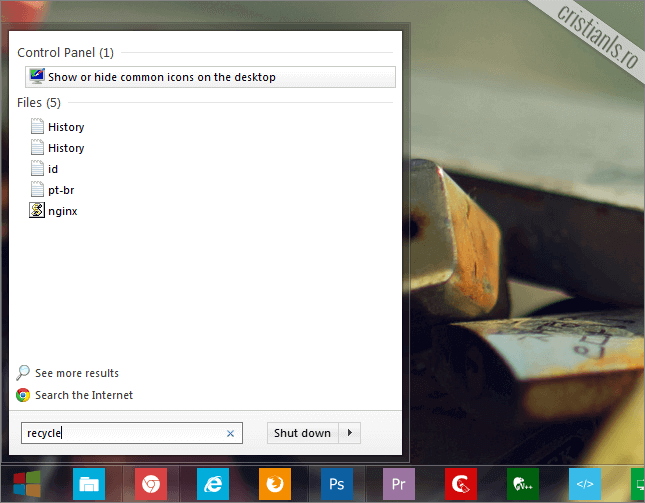
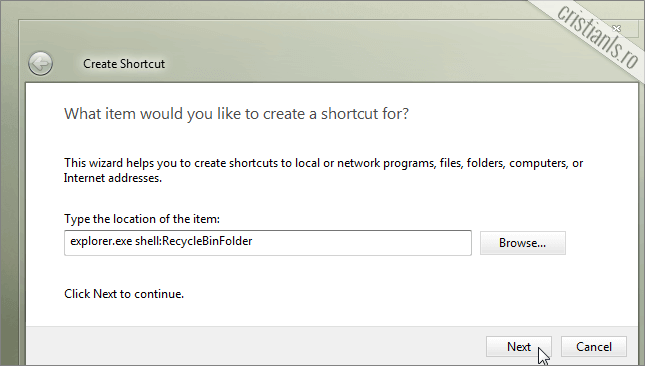

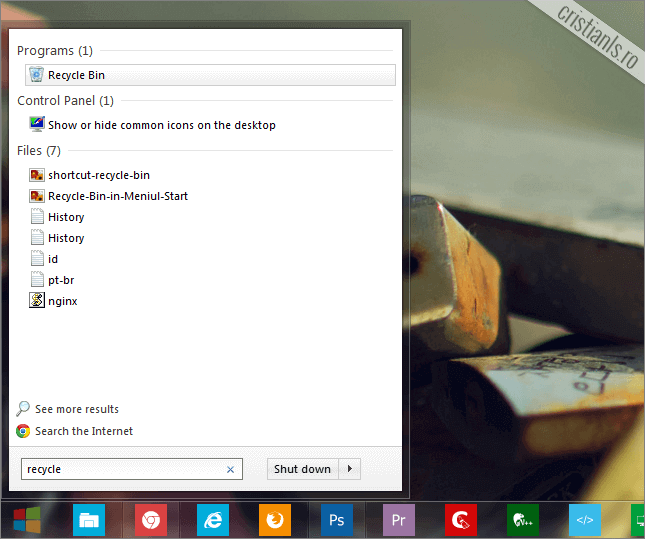
ce tema ai pentru windows?:D
Nu folosesc temă, e customizat cu orb și iconițe, manual. Pentru decorarea ferestrelor folosesc tot shine, că n-am mai reinstalat W7 de ani buni.